Hostwinds Tutorials
Suchergebnisse für:
Inhaltsverzeichnis
Anwendung kann keine Verbindung zur Datenbank herstellen
Stichworte: cPanel
Ursachen für die Fehler "Anwendung können keine Verbindung zu einem Datenbank herstellen".
Wenn Sie diesen Fehler erhalten, kann der PHP-Code keine Informationen aus der Datenbank abrufen, in der alles gespeichert ist.
Es können mehrere mögliche Ursachen dafür sein:
- Sie können einen falschen Datenbanknamen verwenden
- Verwenden des falschen Benutzernamens / Kennworts
- Verwenden eines falschen Datenbankhosters
- Die Datenbank selbst kann sogar korrupt geworden sein.
Dieser Fehler manifestiert sich in der Regel, wenn Sie den fraglichen Standort besuchen, indem Sie "Fehler beim Errichten der Datenbankverbindung" anzeigt.
So beheben Sie einen Fehler "Anwendung kann keine Verbindung zur Datenbank herstellen".
Wenn Sie diesen Datenbankfehler erhalten, können Sie diese Schritte ausprobieren, um das Problem zu beheben:
- Stellen Sie sicher, dass Sie Ihren MySQL-Benutzernamen vor dem Datenbanknamen (username_databaseame) hinzufügen
- Stellen Sie sicher, dass Sie den richtigen Datenbank-Host verwenden.Wenn Sie Ihre Datenbank auf demselben Server wie der Site hosten, ist dies localhost.
- Stellen Sie sicher, dass Sie die richtige Datenbank, den Benutzernamen und das Kennwort verwenden.
- Wenn Sie nicht sicher sind, ob Sie den richtigen Benutzernamen und das Kennwort verwenden, können Sie einen neuen Benutzernamen und ein neues Benutzername und ein Kennwort mit MySQL®-Datenbanken in Ihrem CPANEL erstellen.Setzen Sie unter "Neuen Benutzer hinzufügen", setzen Sie einen Benutzernamen und ein Kennwort ein und klicken Sie auf "Benutzer erstellen".
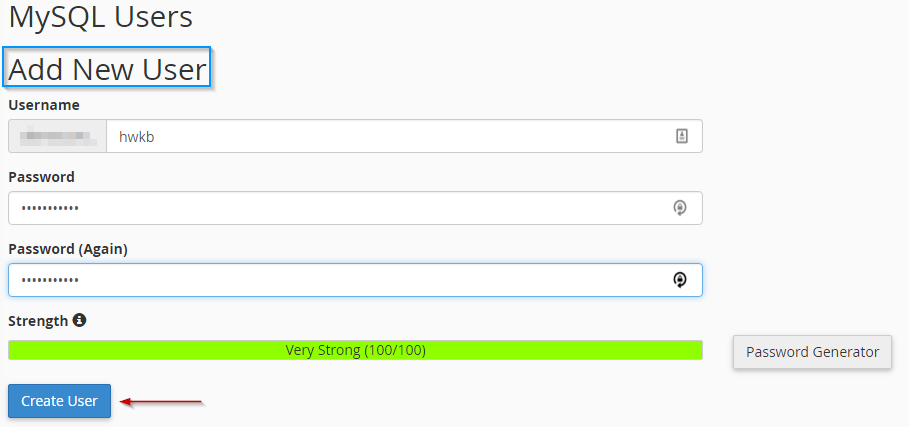
Sobald Sie dies getan haben, müssen Sie den neuen Benutzer zuweisen, den Sie gerade in der richtigen Datenbank erstellt haben.Gehen Sie zu "Hinweis zur Datenbank hinzufügen".
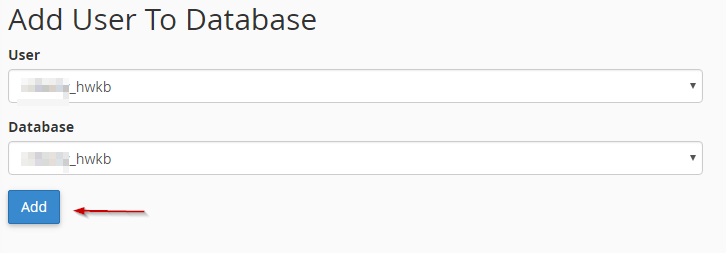
Hinweis: Sie müssen Ihre WP-Config-Datei ändern, um den neuen Benutzernamen und das Kennwort verwenden, um diesen Abschnitt korrekt auszufüllen.
So reparieren Sie eine beschädigte WordPress-Datenbank
Wenn Sie den Verdacht haben, dass Ihre Datenbank beschädigt ist, können Sie versuchen, sie mit der in WordPress integrierten Reparaturfunktion zu reparieren.
Beginnen Sie dazu mit, indem Sie in CPANEL in den Dateimanager ziehen und Ihre WP-Config-Datei finden.
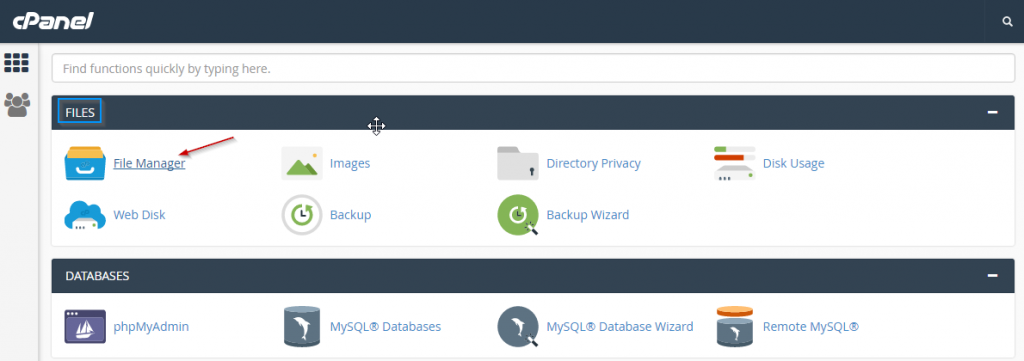
Suchen Sie nach der Linie, die mit "das ist alles, stoppen Sie die Bearbeitung" und darüber, dieses Snippet des Code:
define('WP_ALLOW_REPAIR', true);
Sobald Sie dies getan haben, besuchen Sie http://www.yourdomain.com/wp-admin/maint/repair.php.
Sie sollten eine Seite mit Optionen sehen, um zu reparieren oder zu reparieren und zu optimieren. Hinweis: Stellen Sie sicher, dass Sie die Reparatur schnell vornehmen.Diese Seite ist nicht sicher, und jede Person kann jederzeit darauf zugreifen.Wenn Sie die Reparatur auf diese Weise ausführen, stellen Sie sicher, dass Sie diese Zeile von der WP-Config-Datei entfernen, wenn Sie fertig sind, und halten Sie Ihre Website sicher.
Geschrieben von Hostwinds Team / Dezember 13, 2016
